电脑屏幕如何退出屏保 电脑屏幕保护怎么取消
更新时间:2024-05-05 10:08:58作者:jiang
电脑屏幕保护是为了保护屏幕,但有时候我们可能觉得屏保太过频繁或者干扰了我们的操作,如何退出电脑屏幕的保护模式呢?一种简单的方法是通过移动鼠标或者按下键盘上的任意键来唤醒屏幕。也可以在电脑的设置中取消屏保功能,让屏幕一直保持清晰显示状态。希望以上方法可以帮助您更好地控制电脑屏幕的保护功能。
步骤如下:
1.首先,在电脑中找到“计算机”;

2.打开“计算机”,找到“打开控制面板”,点击打开控制面板;
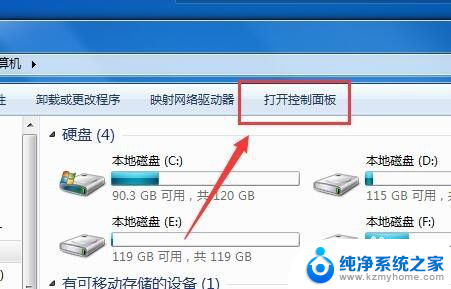
3.打开控制面板之后,如下图所示。找到“外观和个性化”;
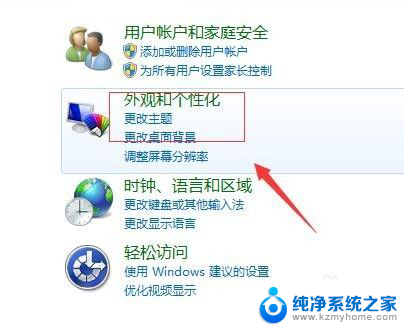
4.打开“外观和个性化”之后,
在右边找到“更改屏幕保护程序”,选择打开;
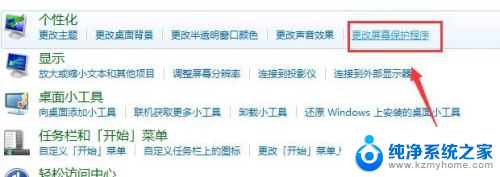
5.打开“更改屏幕保护程序”之后,如下图所示。找到“屏幕保护程序”,点击“屏幕保护程序”下面的下拉框;
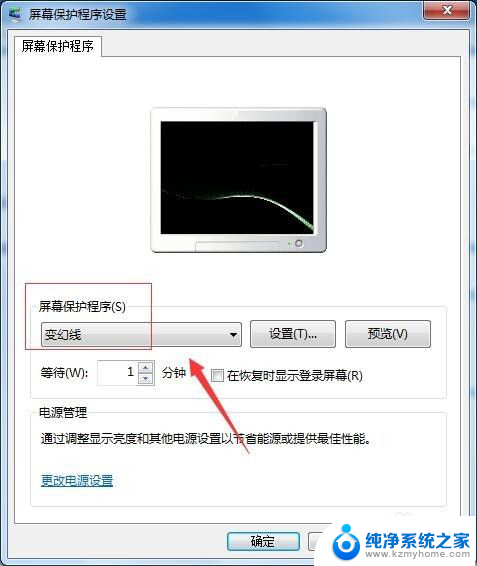
6.点击“屏幕保护程序”下面的下拉框之后,如下图所示。选择“无”;
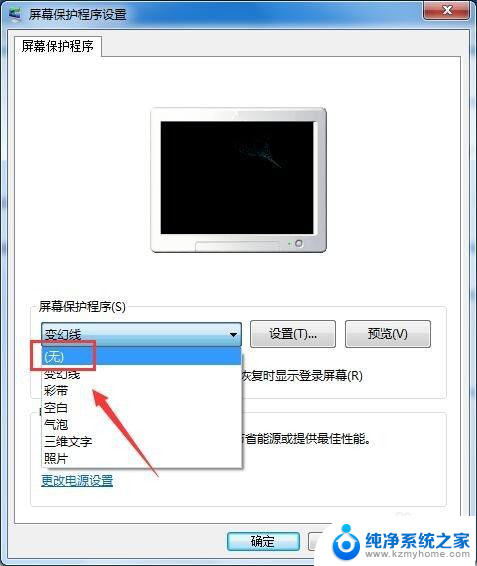
7.选择“无”之后,如下图所示。单击“确定”,保存修改;
单击“确定”之后,我们已成功取消电脑屏幕保护。
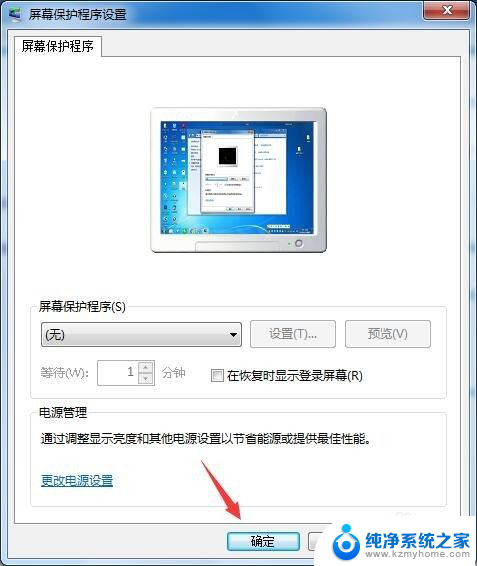
以上是关于如何退出电脑屏保的全部内容,如果您遇到这种情况,可以根据以上方法尝试解决,希望对大家有所帮助。
电脑屏幕如何退出屏保 电脑屏幕保护怎么取消相关教程
- 在windows中,设置屏幕保护程序 电脑屏幕屏保怎么调整
- 如何更换电脑屏保图片 电脑屏幕保护图片怎么更换
- 屏幕保护程序文件在哪儿 电脑屏幕保护程序在哪里设置
- 怎样更改电脑屏保图案 电脑如何更换屏幕保护图片
- 电脑出现屏保怎么取消 关闭电脑自动屏保的方法
- 电脑有锁屏密码吗 电脑怎么设置密码保护屏幕
- 小米电脑怎么设置屏幕常亮 电脑屏幕如何保持常亮
- 电脑屏幕怎么退出全屏模式 Windows退出全屏模式方法
- 电脑游戏怎么取消全屏 电脑全屏模式如何退出
- windows 10屏保怎么设置 电脑屏幕屏保自定义设置
- 笔记本电脑的麦克风可以用吗 笔记本电脑自带麦克风吗
- thinkpad没有蓝牙 ThinkPad笔记本如何打开蓝牙
- 华为锁屏时间设置 华为手机怎么调整锁屏时间
- 华为的蓝牙耳机怎么连接 华为蓝牙耳机连接新设备方法
- 联想电脑开机只显示lenovo 联想电脑开机显示lenovo怎么解决
- 微信怎么找回原密码 微信密码忘记怎么找回
电脑教程推荐
- 1 笔记本电脑的麦克风可以用吗 笔记本电脑自带麦克风吗
- 2 联想电脑开机只显示lenovo 联想电脑开机显示lenovo怎么解决
- 3 如何使用光驱启动 如何设置光驱启动顺序
- 4 怎么提高笔记本电脑屏幕亮度 笔记本屏幕亮度调节方法
- 5 tcl电视投屏不了 TCL电视投屏无法显示画面怎么解决
- 6 windows2008关机选项 Windows server 2008 R2如何调整开始菜单关机按钮位置
- 7 电脑上的微信能分身吗 电脑上同时登录多个微信账号
- 8 怎么看电脑网卡支不支持千兆 怎样检测电脑网卡是否支持千兆速率
- 9 荣耀电脑开机键在哪 荣耀笔记本MagicBook Pro如何正确使用
- 10 一个耳机连不上蓝牙 蓝牙耳机配对失败